Q&Aナンバー【0605-9992】更新日:2005年12月8日
このページをブックマークする(ログイン中のみ利用可)
[Windows Update] 実行するとエラー番号「0x800700B6」が表示されます。対処方法を教えてください。
| 対象機種 | 2005年秋冬モデルDESKPOWER、他・・・ |
|---|---|
| 対象OS |
|
 質問
質問
Windows Updateでエラー番号「0x800700B6」が表示されます。対処方法を教えてください。
 回答
回答
Windows Updateに必要なサービスが正常に動作していない可能性があります。
次の手順でバックグラウンドインテリジェント転送サービス(BITS)、および自動更新サービスをリセットします。

次の手順でバックグラウンドインテリジェント転送サービス(BITS)、および自動更新サービスをリセットします。

- 「スタート」ボタン→「コントロールパネル」の順にクリックします。
「コントロールパネル」が表示されます。 - 「パフォーマンスとメンテナンス」をクリックします。

「パフォーマンスとメンテナンス」の表示がない場合は、次の手順へ進みます。 - 「管理ツール」をクリックします。
- 「管理ツール」画面が表示されます。
「サービス」をクリックします。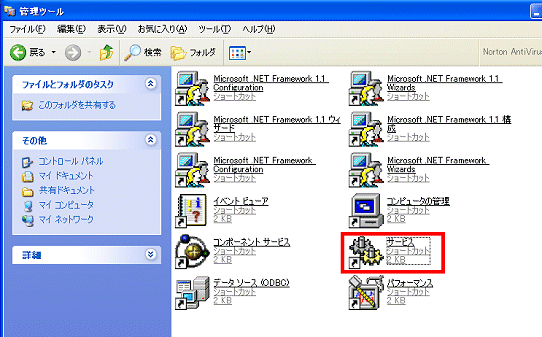
- 右側の一覧の中から、「Background Intelligent Transfer Service」を右クリックし、表示されたメニューから、「プロパティ」をクリックします。
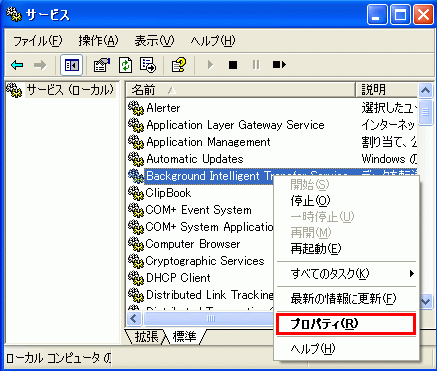
- 「全般」タブをクリックします。
- 「スタートアップの種類」欄の「∨」をクリックし、「自動」をクリックします。
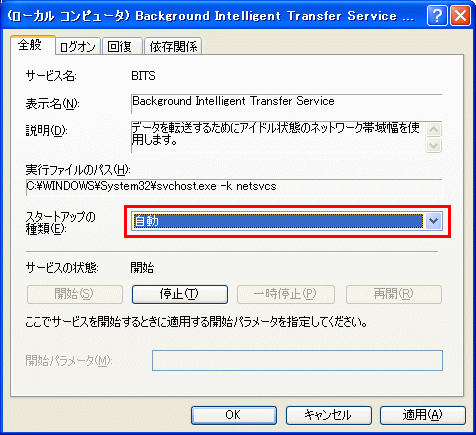
- 「適用」ボタンをクリックします。
- 「サービスの状態」欄にある「停止」ボタンをクリックします。
この項目がグレーアウトしている場合は、次の手順に進みます。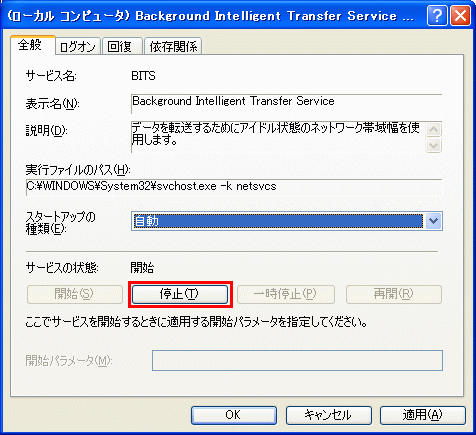
- 「サービスの状態」欄にある「開始」ボタンをクリックします。
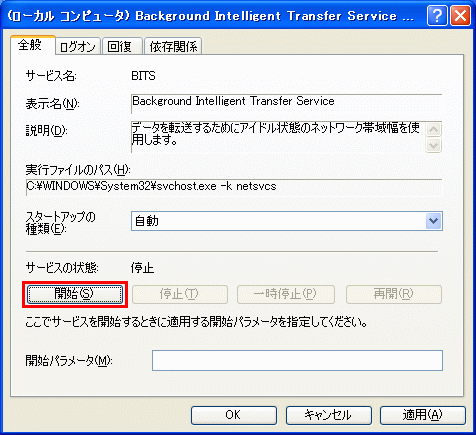
- 「OK」ボタンをクリックします。
- 「サービス」の一覧から、「Automatic Updates」を右クリックし、表示されたメニューから、「プロパティ」をクリックします。
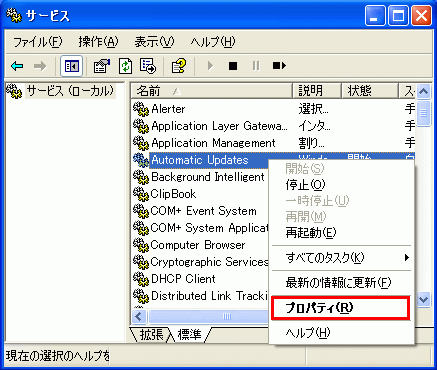
- 「全般」タブをクリックします。
- 「スタートアップの種類」欄の「∨」をクリックし、「自動」をクリックします。

- 「適用」ボタンをクリックします。
- 「サービスの状態」欄にある「停止」ボタンをクリックします。
この項目がグレーアウトしている場合は、次の手順に進みます。
- 「サービスの状態」の欄にある「開始」ボタンをクリックします。

- 「OK」ボタンをクリックします。
- 「×」ボタンをクリックし、すべての画面を閉じます。



